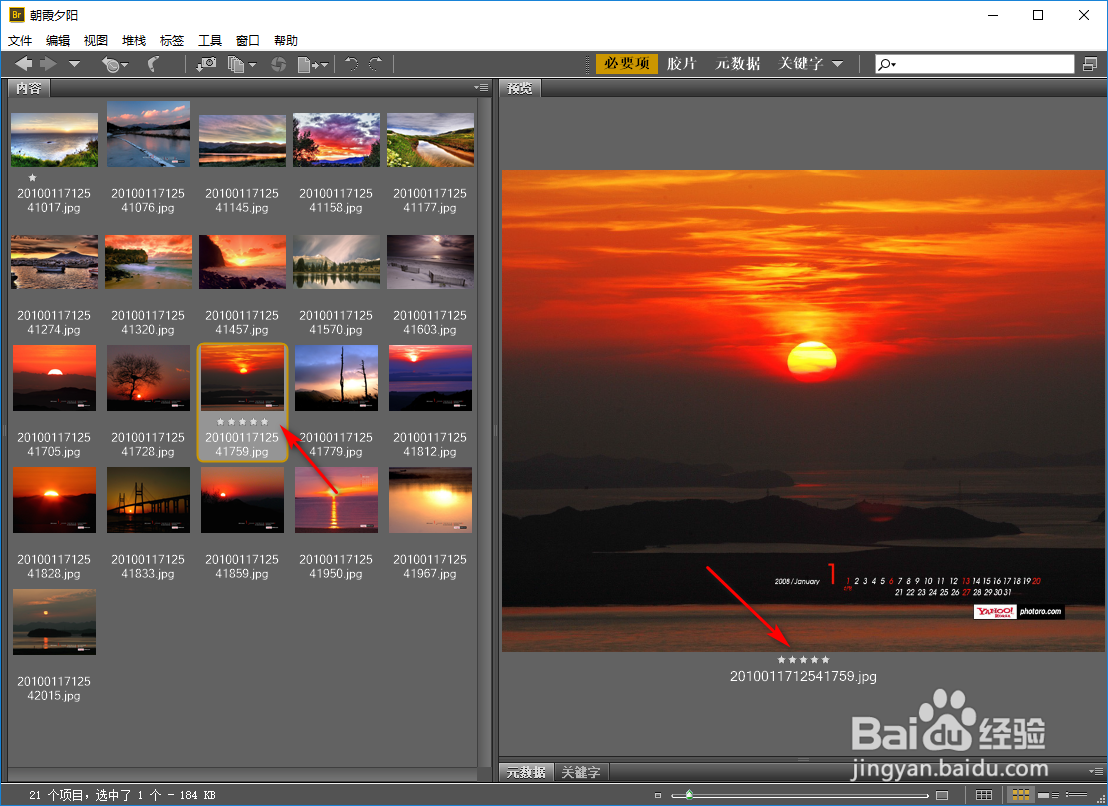1、第一步,双击打开bridge软件。

2、第二步,点击菜单栏如图示的三角形。
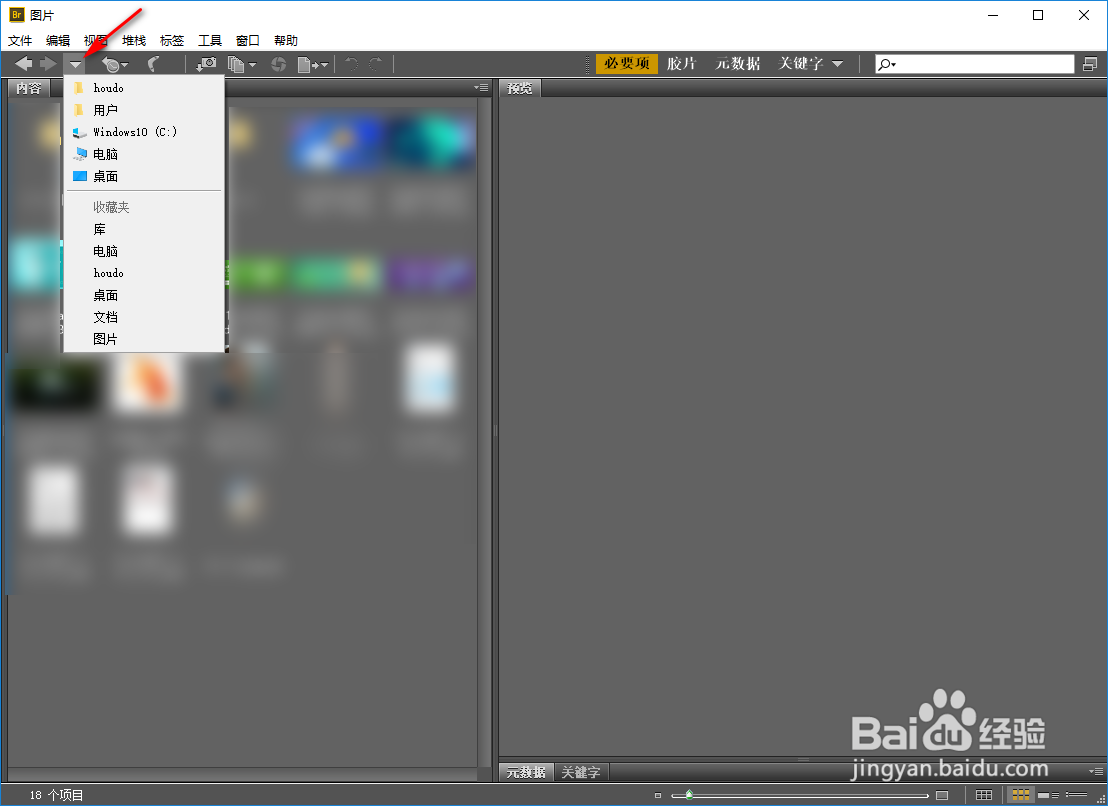
3、第三步,找到你存储图片的路径,就可以看到所有的图片,就可以开始管理了。
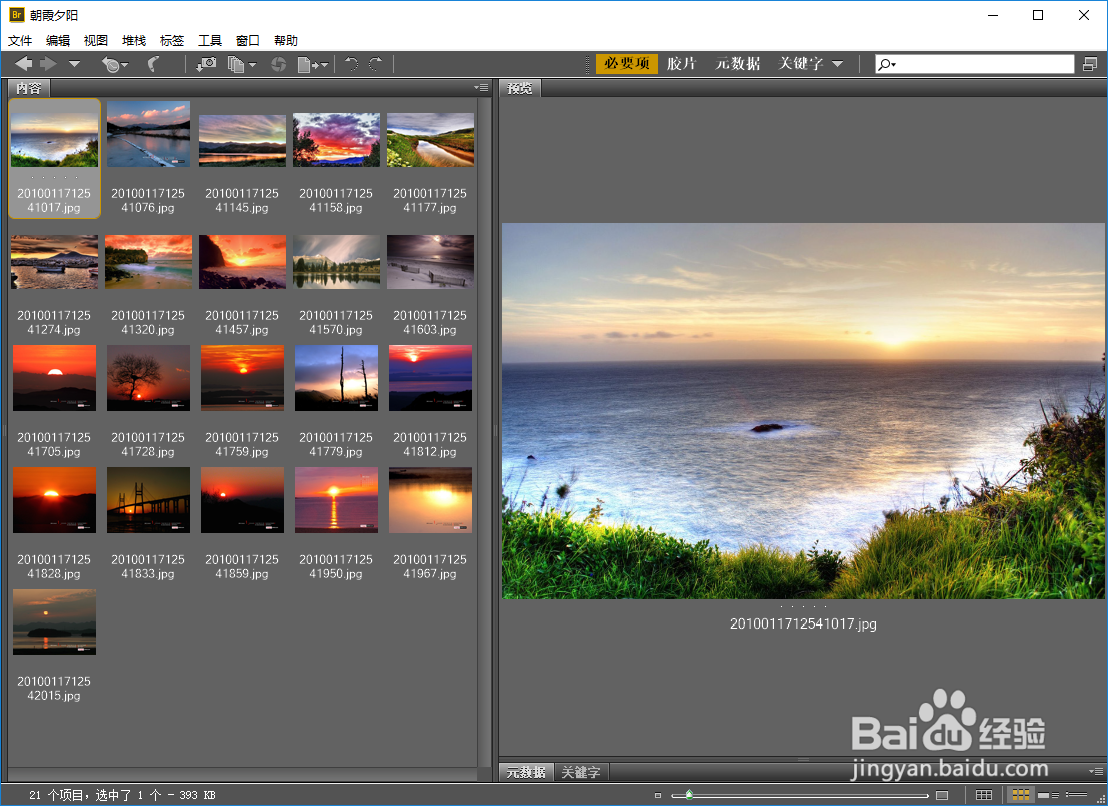
4、第四步,如果想将第一张照片我给它标识为1颗星。那就用快捷键ctrl+1即可标识为一颗星了。
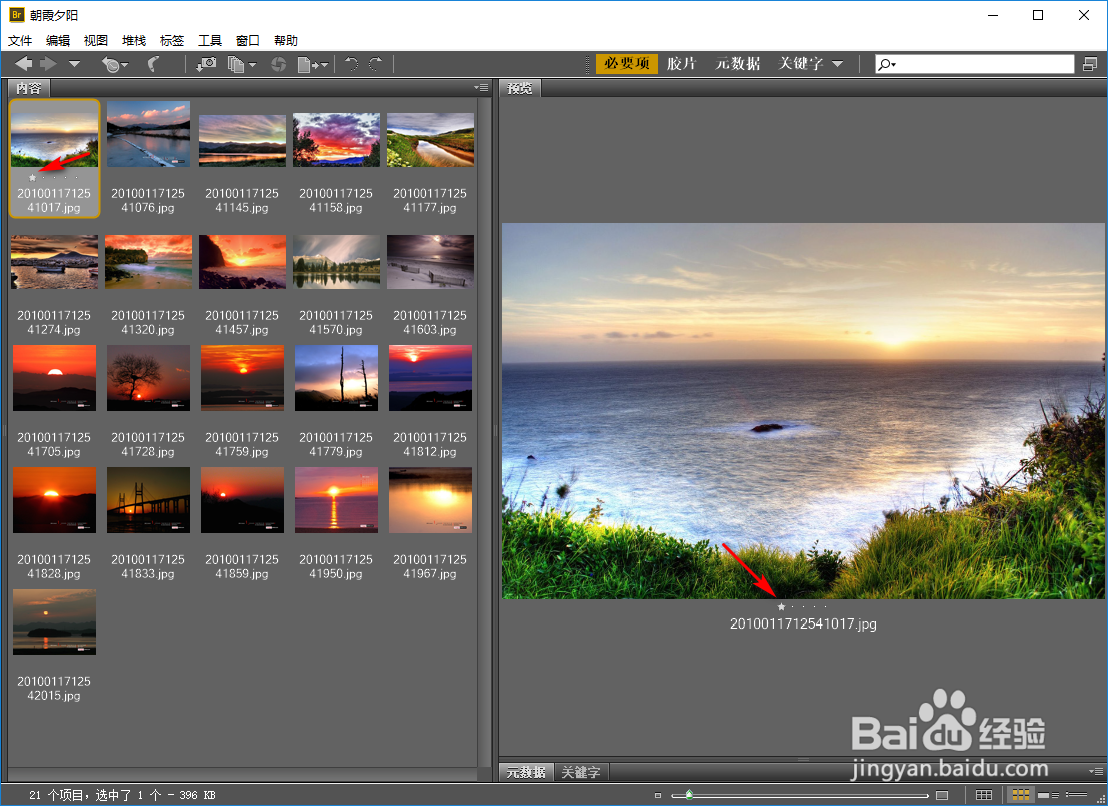
5、第五步,快捷键ctrl+5即可将照片标识为5颗星了。
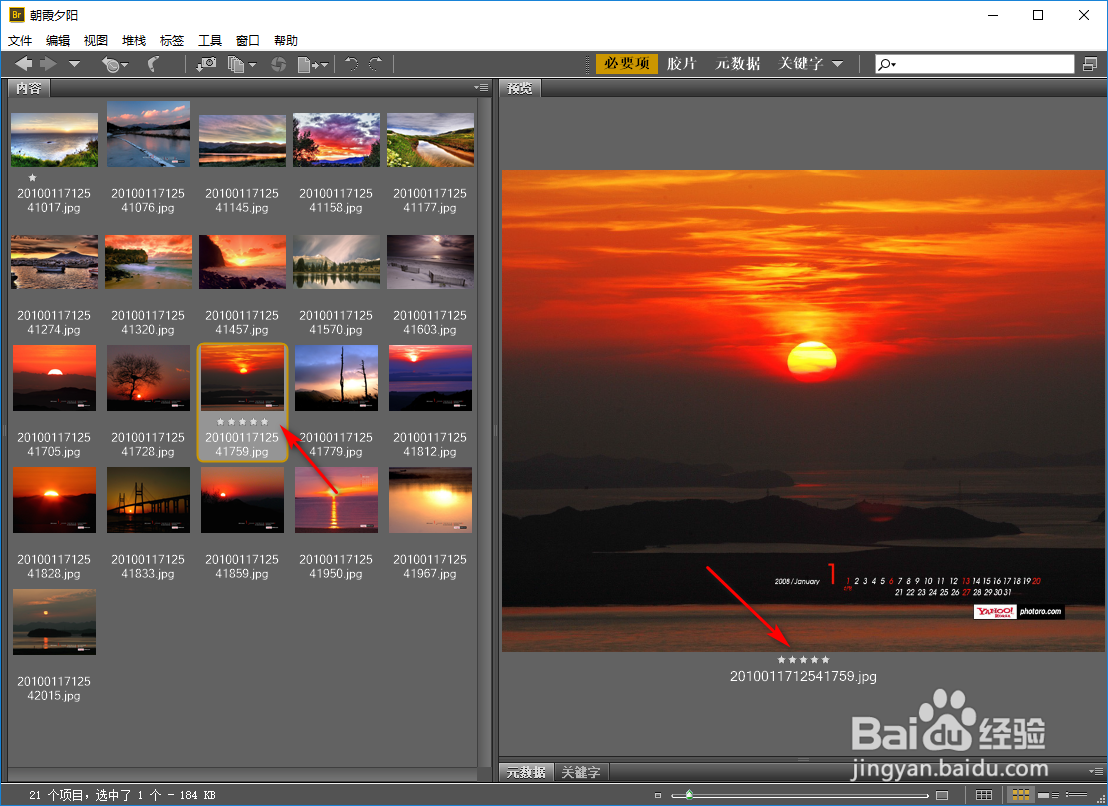
时间:2024-10-12 10:46:28
1、第一步,双击打开bridge软件。

2、第二步,点击菜单栏如图示的三角形。
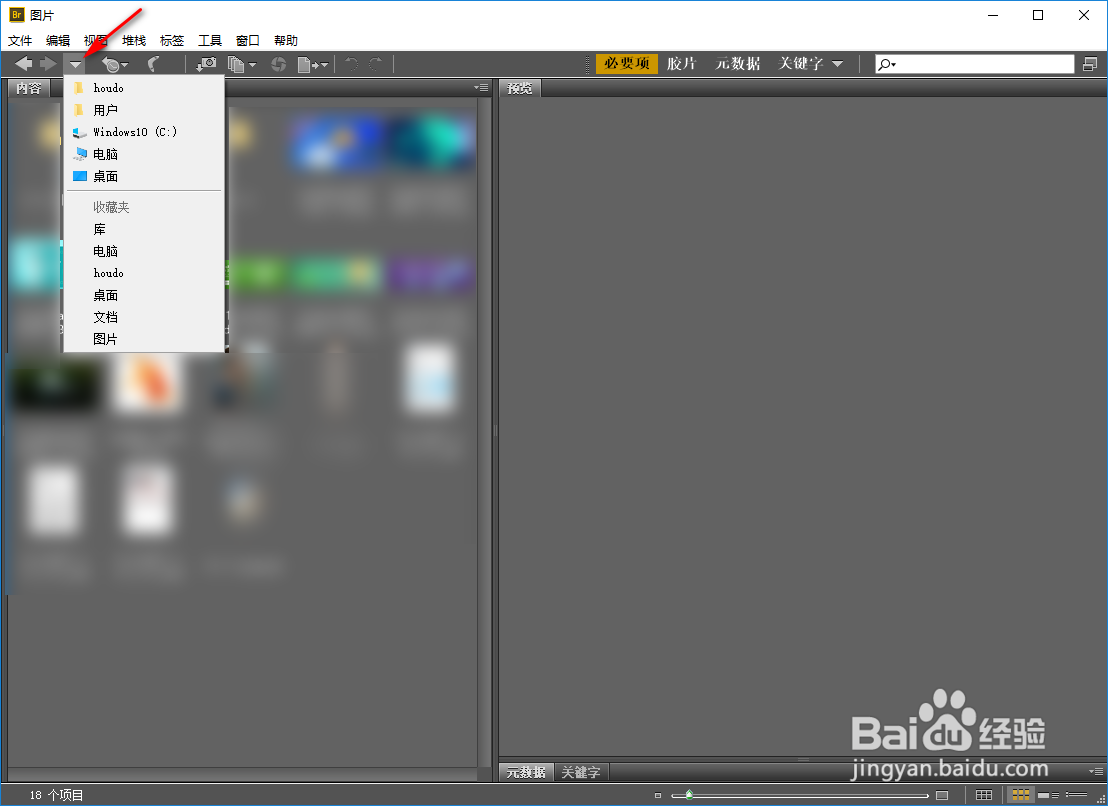
3、第三步,找到你存储图片的路径,就可以看到所有的图片,就可以开始管理了。
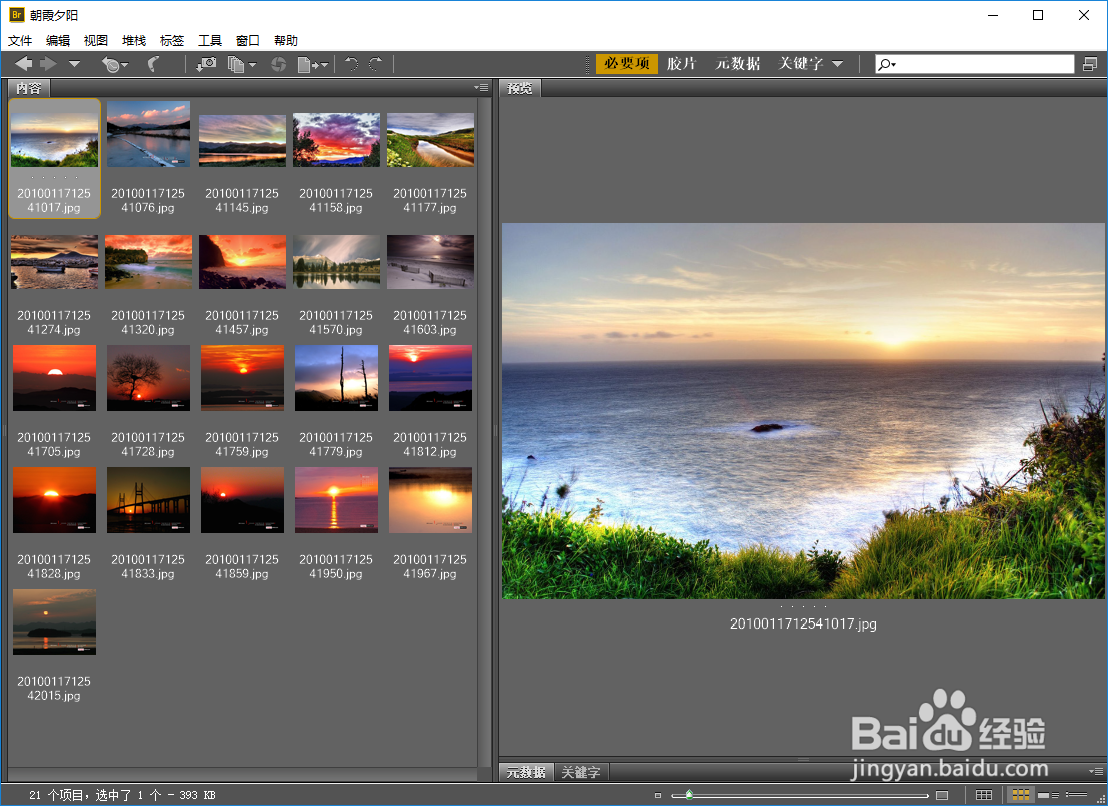
4、第四步,如果想将第一张照片我给它标识为1颗星。那就用快捷键ctrl+1即可标识为一颗星了。
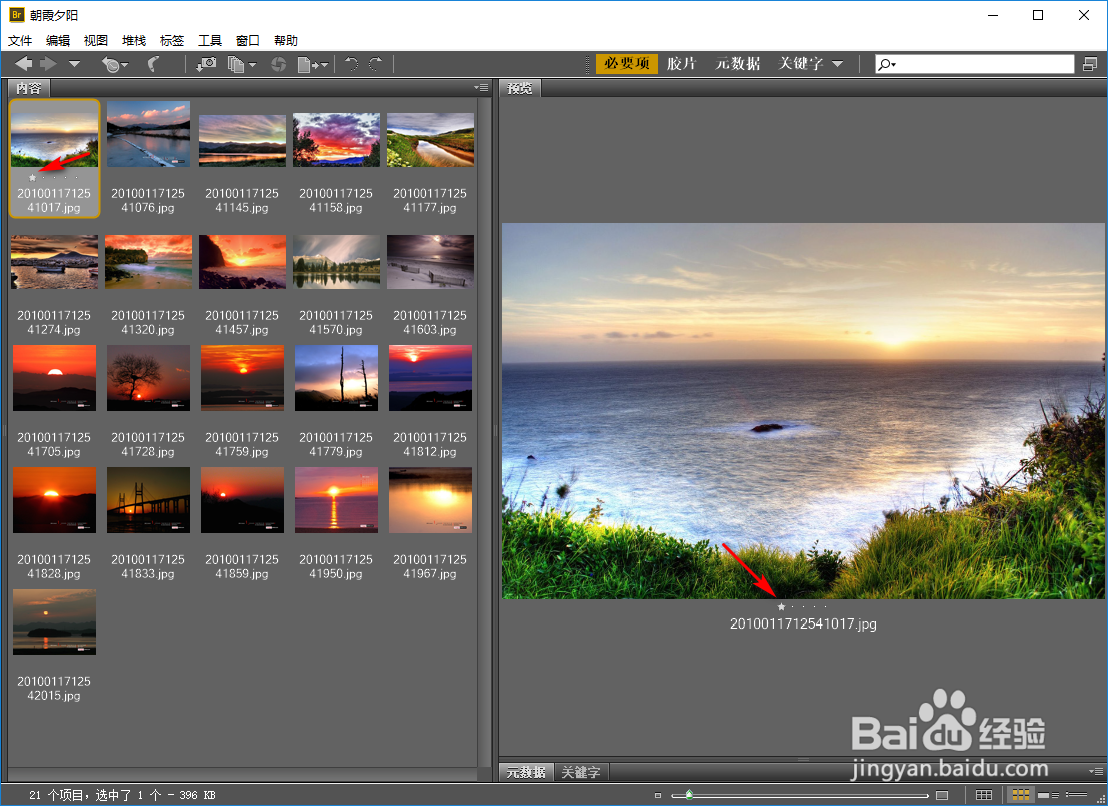
5、第五步,快捷键ctrl+5即可将照片标识为5颗星了。